Σε όλους μας αρέσει να καταγράφουμε ενδιαφέροντα βίντεο στα smartphone ή στις κάμερές μας. Είναι φοβερό όταν βάζετε πολλά βίντεο να εμφανίζονται με στυλ. Ωστόσο, το iPhone δεν παρέχει μια ενσωματωμένη δυνατότητα για τη δημιουργία κολάζ βίντεο. Οι αναδυόμενες εφαρμογές βίντεο κολάζ σάς επιτρέπουν να συνδυάσετε πολλά βίντεο κλιπ σε ένα και μπορείτε να προβάλετε αυτά τα βίντεο κλιπ ταυτόχρονα σε ένα κολάζ. Σε αυτήν την ανάρτηση, θα παρέχουμε 3 εφαρμογές δημιουργίας κολάζ φωτογραφιών και βίντεο για τη δημιουργία ενός κολάζ βίντεο στο iPhone σας.
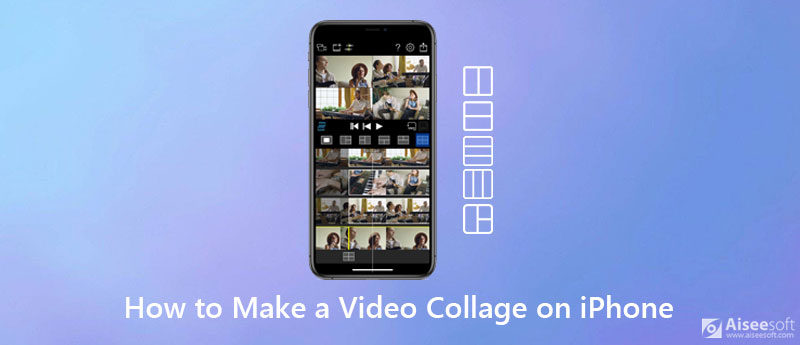
Το PhotoGrid είναι μια εφαρμογή κολάζ βίντεο για όλους να δημιουργούν εκπληκτικά κολάζ βίντεο σε δευτερόλεπτα. Οι χρήστες μπορούν να συνδυάσουν πολλά βίντεο σε ένα καρέ και να βελτιώσουν κάθε βίντεο στο κολάζ με τα ενσωματωμένα εργαλεία επεξεργασίας. Υπάρχουν εκατοντάδες διαθέσιμες διατάξεις για χρήστες που μπορούν να προστεθούν σε κάθε κολάζ βίντεο. Έτσι, οι χρήστες μπορούν να συνδυάσουν τέσσερα βίντεο κλιπ 30 δευτερολέπτων σε μία από τις πολλές διατάξεις. Ένα εκπληκτικό μέρος του PhotoGrid είναι ότι παρέχει στους bloggers ένα σύνολο προτύπων με ειδική αναλογία διαστάσεων για κάθε κολάζ βίντεο. Με το PhotoGrid, οι χρήστες μπορούν να δημιουργήσουν εκπληκτικές εικόνες και κολάζ βίντεο για κοινή χρήση σε κοινωνικά μέσα όπως το Instagram ή το Facebook.
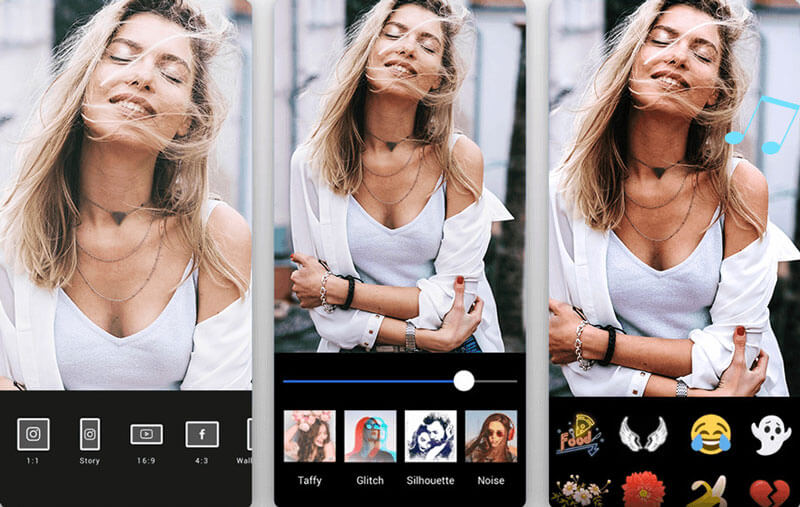
Η εφαρμογή VideoCollage είναι ο καλύτερος τρόπος για να δημιουργήσετε κολάζ βίντεο και να μοιραστείτε με τους φίλους σας σε συσκευές iOS και Android. Το VideoCollage δημιουργείται με τον καθαρό και όμορφο σχεδιασμό. Μπορείτε να επιλέξετε ανάμεσα σε 50 διαθέσιμα καρέ για να κάνετε το κολάζ βίντεο ξεχωριστό. Εκτός αυτού, μπορείτε να προσθέσετε μουσική στο κολάζ βίντεο για να αυξήσετε τη διασκέδαση. Αυτή η εφαρμογή VideoCollage σάς επιτρέπει επίσης να προσθέσετε επιπλέον δροσιά ή να εφαρμόσετε άλλα εφέ στα καταπληκτικά βίντεο ή φωτογραφίες σας.
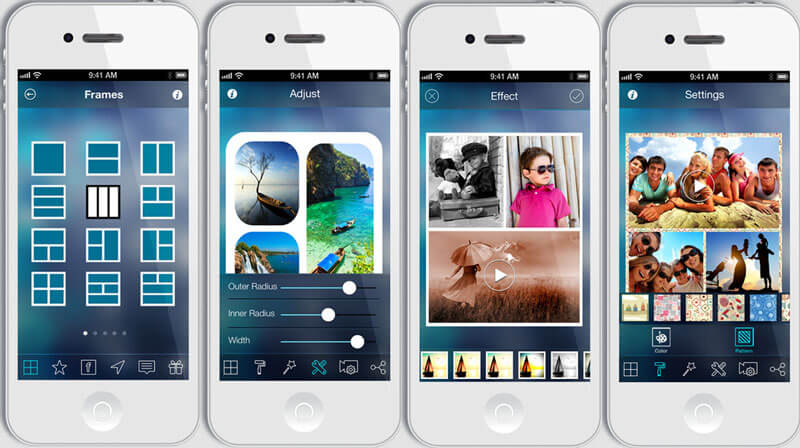
Το PicPlayPost είναι ένα ισχυρό εργαλείο επεξεργασίας βίντεο στην παλάμη του χεριού σας που συλλέγει κολάζ βίντεο, κολάζ φωτογραφιών, μηχανή παρουσίασης, δημιουργία ζωντανής ταπετσαρίας και δημιουργία GIF σε ένα. Μπορείτε να συνδυάσετε φωτογραφίες και βίντεο σε μια παρουσίαση, να εξατομικεύσετε το κολάζ βίντεο με το δικό σας υδατογράφημα κειμένου ή το λογότυπο της επιχείρησης. Υπάρχουν πάνω από 150 εκπληκτικά μοτίβα φόντου διαθέσιμα για να κάνουν το κολάζ βίντεο σας εξαιρετικό έργο. Επιτέλους, μπορείτε να μοιραστείτε το κολάζ βίντεο σας μέσω κοινωνικών μέσων όπως Instagram, Snapchat, Facebook, Tumblr, Messenger, LINE, WeChat κ.λπ.
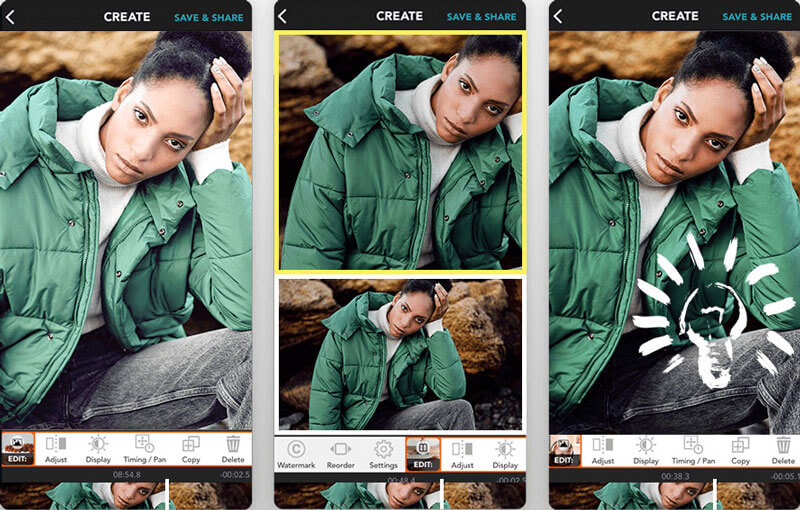
Aiseesoft Video Converter Ultimate είναι ένα ευέλικτο λογισμικό μετατροπής και επεξεργασίας βίντεο, το οποίο μπορεί να κάνει πολλά βίντεο κλιπ ή βίντεο σε εκπληκτικό κολάζ βίντεο. Εν τω μεταξύ, είναι επίσης ο καλύτερος μετατροπέας βίντεο, δημιουργός ταινιών, πρόγραμμα επεξεργασίας βίντεο διαχωρισμού οθόνης, συμπιεστής βίντεο, κατασκευαστής 3D, κατασκευαστής GIF και άλλα.

Λήψεις
Καλύτερο κολάζ βίντεο και φωτογραφιών για υπολογιστή και Mac
100% ασφαλής. Χωρίς διαφημίσεις.
100% ασφαλής. Χωρίς διαφημίσεις.




1. Πώς μπορώ να φτιάξω κολάζ φωτογραφιών στο iPad;
Ανοίξτε την εφαρμογή Google Photos στο iPad σας και συνδεθείτε στον Λογαριασμό σας Google. Πατήστε Βιβλιοθήκη και επιλέξτε Βοηθητικά προγράμματα στο κάτω μέρος. Επιλέξτε Animation ή Collage στην επιλογή Δημιουργία νέου. Στη συνέχεια, μπορείτε να επιλέξετε τις φωτογραφίες και να προσθέσετε στο κινούμενο σχέδιο ή στο κολάζ σας. Πατήστε Δημιουργία για να δημιουργήσετε ένα κολάζ φωτογραφιών στο iPad.
2. Μπορώ να κάνω μια παρουσίαση βίντεο στο iPhone;
Ναί. Μπορείς κάντε μια παρουσίαση βίντεο στο iPhone. Ανοίξτε την εφαρμογή Φωτογραφίες στο iPhone σας και κάντε κλικ στο εικονίδιο Προσθήκη για να προσθέσετε ένα νέο άλμπουμ. Πατήστε Φωτογραφία ή Άλμπουμ για να ελέγξετε τη φωτογραφία και το βίντεο και να τα προσθέσετε στο άλμπουμ παρουσίασης. Στη συνέχεια, πατήστε το εικονίδιο Κοινή χρήση στο κάτω μέρος και πατήστε Παρουσίαση για να δημιουργήσετε μια παρουσίαση βίντεο στο iPhone.
3. Πώς μπορώ να κάνω ένα μοντάζ βίντεο στο Διαδίκτυο;
Υπάρχουν διαδικτυακοί κατασκευαστές μοντάζ όπως ο Kapwing για τη δημιουργία βίντεο ή φωτογραφιών μοντάζ στο διαδίκτυο. Περιηγηθείτε στον επίσημο ιστότοπο του Montage Maker και ανεβάστε τις φωτογραφίες και τα βιντεοκλίπ σας. Μπορείτε να κανονίσετε και να σχεδιάσετε το μοντάζ. Στη συνέχεια, κάντε κλικ στο κουμπί Εξαγωγή για να αποθηκεύσετε το μοντάζ του βίντεο και να το μοιραστείτε με τους φίλους σας.
Συμπέρασμα
Από τώρα και στο εξής, μπορείτε να δημιουργήσετε κολάζ βίντεο στο iPhone με αυτές τις εξαιρετικές εφαρμογές κολάζ βίντεο που αναφέρονται παραπάνω. Λοιπόν, εάν θέλετε να κάνετε το κολάζ βίντεο πιο επαγγελματικό, μπορείτε να δοκιμάσετε το εργαλείο Video Converter Ultimate. Εάν έχετε προτείνει άλλες εφαρμογές κολάζ βίντεο για iPhone, μπορείτε να μοιραστείτε τα σχόλιά σας τώρα.
Δημιουργήστε βίντεο σε χωριστή οθόνη
Δημιουργήστε ένα κολάζ βίντεο στο TikTok Βάλτε πολλά βίντεο σε μία οθόνη Διαίρεση οθόνης βίντεο Δημιουργήστε ένα βίντεο σε χωριστή οθόνη Δημιουργία κολάζ βίντεο Δημιουργήστε ένα βίντεο διαχωρισμού οθόνης στο Movavi Κολάζ iPhoto Δημιουργήστε ένα κολάζ βίντεο Διαίρεση οθόνης στο Premiere Pro Καλύτερος επεξεργαστής βίντεο Split Screen Οι καλύτερες εφαρμογές βίντεο δίπλα-δίπλα Δημιουργία βίντεο αντιδράσεων Δημιουργία εικόνας σε βίντεο εικόνων Βάλτε δύο βίντεο δίπλα-δίπλα
Το Video Converter Ultimate είναι εξαιρετικός μετατροπέας βίντεο, πρόγραμμα επεξεργασίας και ενισχυτής για μετατροπή, βελτίωση και επεξεργασία βίντεο και μουσικής σε 1000 μορφές και πολλά άλλα.
100% ασφαλής. Χωρίς διαφημίσεις.
100% ασφαλής. Χωρίς διαφημίσεις.